18、不透明度为25%。

19、拖入第二张水底素材,放在海岛图层之上。
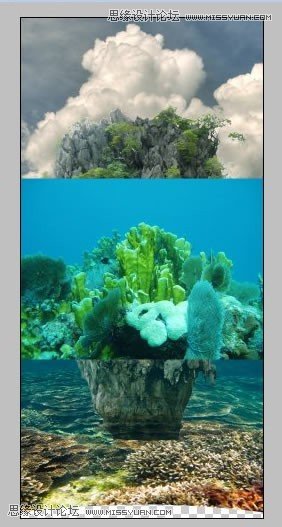
20、使用魔术棒工具选区蓝色背景,删除。
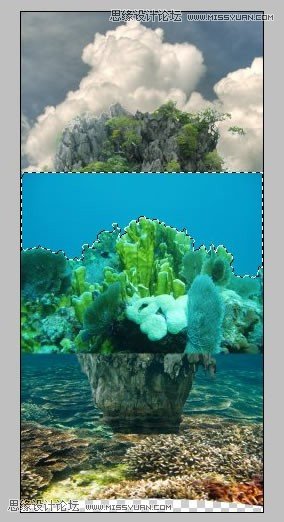
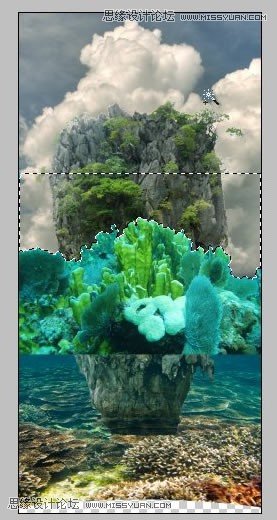
21、将素材的图层放在图示的位置。

22、给图层添加蒙版,做一个黑白色的渐变,从图示位置开始白色到黑色渐变,渐变过渡柔和,,新建色彩平衡和色阶两个调整层,并创建剪切蒙版。

18、不透明度为25%。

19、拖入第二张水底素材,放在海岛图层之上。
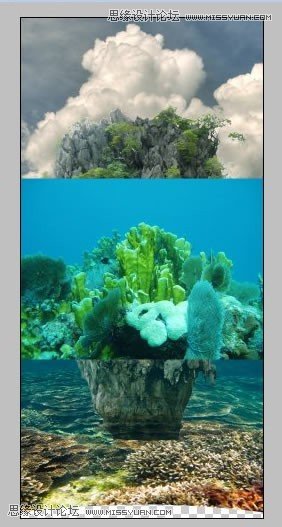
20、使用魔术棒工具选区蓝色背景,删除。
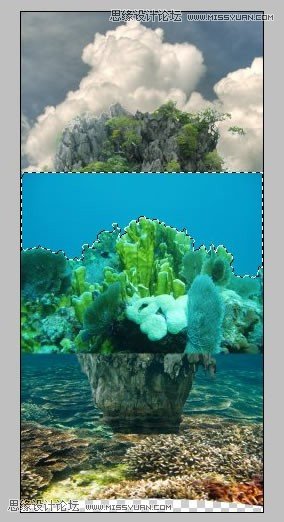
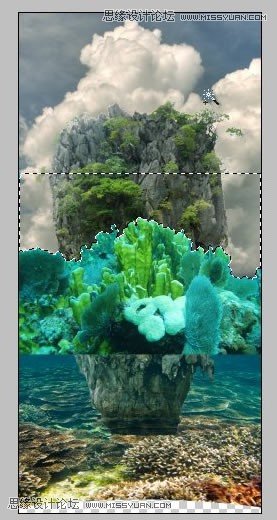
21、将素材的图层放在图示的位置。

22、给图层添加蒙版,做一个黑白色的渐变,从图示位置开始白色到黑色渐变,渐变过渡柔和,,新建色彩平衡和色阶两个调整层,并创建剪切蒙版。

下一篇:PS教程:合成草原上的奇幻景象